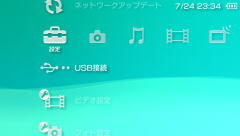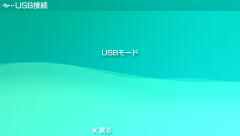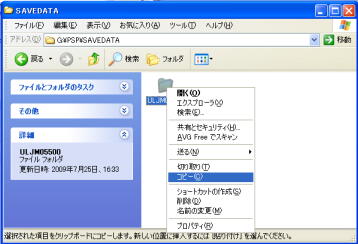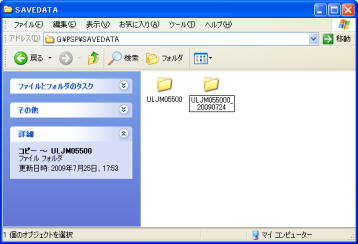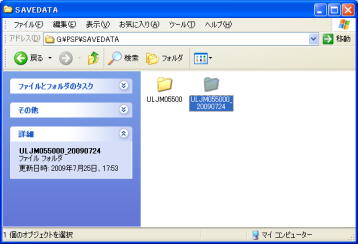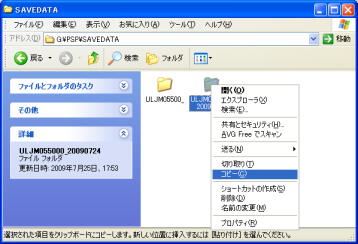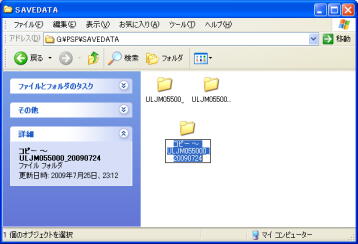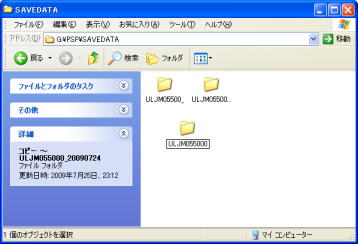PSP:僎乕儉僨乕僞偺僶僢僋傾僢僾乣儕僗僩傾
偙偙偱偼PSP偱僎乕儉僨乕僞傪僶僢僋傾僢僾偲儕僗僩傾偺椺傪帵偟傑偡丅
僶僢僋傾僢僾曽朄偼怓乆偁傝傑偡丅
俹俽俹杮懱偟偐側偄応崌偼暋悢偺儊儌儕乕僗僥傿僢僋傪巊偆偙偲偱僶僢僋傾僢僾傪峴偆偙偲偑偱偒傑偡丅徻偟偔偼俹俽俹杮懱偺儅僯儏傾儖側偳偵婰嵹偝傟偰偄傞偲巚偄傑偡丅
俹俠傪巊偭偨応崌偼丄俹俽俹偲俹俠傪倀俽俛働乕僽儖乮暿攧昳傪偛峸擖偝傟偨傝丄俹俠偺廃曈婡婍丄傑偨偼僨僕僇儊側偳偵晅懏偟偰偄傞倀俽俛働乕僽儖偱傕巊偊傞偐傕偟傟傑偣傫丅宍忬偑堦弿偱偁傟偽栤戣側偔巊偊傞傕偺偑傎偲傫偳偱偡乯側偳傪巊偭偰愙懕偟儊儌儕乕僗僥傿僢僋傪俹俠偵愙懕偟偨傝丄儊儌儕乕僇乕僪儕乕僟乕側偳偱捈愙儊儌儕乕僗僥傿僢僋偺撪梕傪曐懚偡傞偙偲偑偱偒傑偡丅
偙偙偱偼俹俠傪巊梡偟偨曽朄偺夝愢傪峴偄傑偡丅
偙偙偱偼倂倝値倓倧倵倱偺僼傽僀儖偺埖偄曽偑椙偔傢偐傜側偄恖傪懳徾偵偟偰偄傑偡丅偦偺偨傔彆挿偲側傝傑偡偑僗僋儕乕儞僔儑僢僩傪侾庤弴偯偮幨偟偰偄傑偡丅
僶僢僋傾僢僾
嘆儊儌儕乕僗僥傿僢僋傪俹俠偵愙懕丅
嘆-a.儊儌儕乕僇乕僪儕乕僟乕偱儊儌儕乕僗僥傿僢僋Duo傪俹俠偵愙懕偡傞応崌
PC偵僇乕僪儕乕僟乕側偳傪俹俠偵愙懕偟偨忬懺偱儊儌儕乕僇乕僪儕乕僟乕偵儊儌儕乕僗僥傿僢僋Duo傪憓擖偟傑偡丅
嘆-b.倀俽俛働乕僽儖偱俹俠偲愙懕傪峴偆応崌
僎乕儉傪廔椆偝偣偰俹俽俹偺倃俵俛傛傝倀俽俛愙懕傪慖傃傑偡
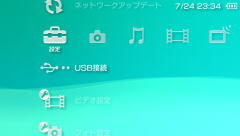

倀俽俛働乕僽儖偱俹俠偲俹俽俹偺愙懕傪峴偄傑偡丅
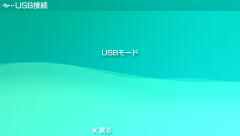
俹俠懁偱俹俽俹偱儕儉乕僶僽儖僨傿僗僋偲偟偰擣幆偝傟傑偡偺偱丄僄僋僗僾儘乕儔傪巊梡偡傞側偳偱僄僋僗僾儘乕儔傪奐偔偐丄僉儍儞僙儖偱偙偺憢傪暵偠偰偐傜僨僗僋僩僢僾側偳偐傜偺儅僀僐儞僺儏乕僞傪奐偒擣幆偝傟偨儕儉乕僶僽儖僨傿僗僋傪奐偄偰偍偔偲椙偄偱偟傚偆丅

嘇僄僋僗僾儘乕儔偱僙乕僽僼僅儖僟傪僐僺乕
僄僋僗僾儘儔乕夋柺偱儕儉乕僶僽儖僨傿僗僋偺僪儔僀僽偐傜PSP\SAVEDATA僼僅儖僟偵堏摦偟丄MHP2G偺僙乕僽僨乕僞僼僅儖僟乽ULJM055000乿傪僋儕僢僋側偳偱慖戰忬懺偵偟傑偡丅

慖戰偝傟偨MHP2G偺僼僅儖僟乽ULJM055000乿傪塃僋儕僢僋偱億僢僾傾僢僾儊僯儏乕傪昞帵偝偣丄僐僺乕傪慖戰偟傑偡丅
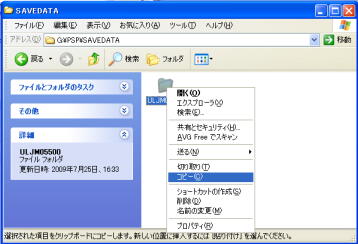
曐懚偡傞僼僅儖僟偺忋偱傎偐偺傾僀僐儞傪僋儕僢僋偟側偄傛偆偵塃僋儕僢僋偟偰億僢僾傾僢僾儊僯儏乕傪昞帵偝偣乽揬傝晅偗乿傪慖戰偟傑偡丅乮偙偙偱偼摨偠儊儌儕乕僗僥傿僢僋Duo撪偵僶僢僋傾僢僾傪嶌惉偟偰偄傑偡乯

摨偠僼僅儖僟偵揬傝晅偗偨応崌偼乽僐僺乕 乣
ULJM055000乿乮堎側傞僼僅儖僟傗僪儔僀僽偵揬傝晅偗偨応崌偼乽ULJM055000乿乯偲偄偆僼僅儖僟偑嶌惉偝傟傑偡偺偱俥俀僉乕傪墴偟偰僼僅儖僟柤偺曄峏傪峴偄傑偡丅

揬傝晅偗偨僼僅儖僟傪乽僐僺乕 乣
ULJM055000乿偐傜乽ULJM055000_20090724乿側偳僶僢僋傾僢僾偟偨擔晅側偳偑夝傞傛偆偵偟偰偍偔偲曋棙偐傕偟傟傑偣傫丅

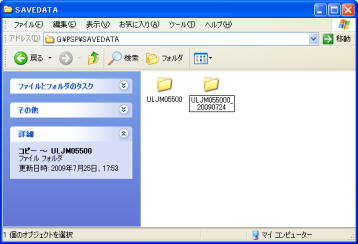
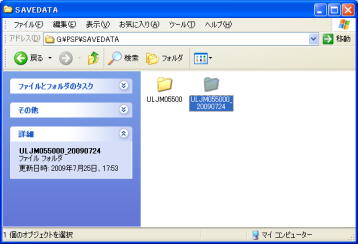
偙傟偱僙乕僽僼傽僀儖偺僶僢僋傾僢僾偺偱偒偁偑傝偱偡丅
儕僗僩傾
僶僢僋傾僢僾偟偨僨乕僞傪幚嵺偵傕偲偵栠偡偵偼乧扨弮偵僶僢僋傾僢僾偟偨傕偺傪傕偲偺傕偺偵忋彂偒傪偡傟偽偄偄偺偱偡偑丄
枩偑堦偵旛偊偰偳偺忬懺偵傕栠傟傞庤弴傪帵偟偰偍偒傑偡丅
乮婛偵乽ULJM05500_乿偑懚嵼偟偨偲偒偼乽ULJM05500_乿僼僅儖僟傪嶍彍偟偰偐傜柤慜偺曄峏傪峴偄傑偡丅乯
PSP\SAVEDATA僼僅儖僟撪偺乽ULJM05500乿僼僅儖僟偺柤慜傪乽ULJM05500_乿側偳偵曄峏偟傑偡丅



僶僢僋傾僢僾偟偨僼僅儖僟乽ULJM05500_20090724乿傪PSP\SAVEDATA僼僅儖僟傊僐僺乕偟傑偡丅乮椺偱偼摨偠僼僅儖僟撪偵偁傞僼僅儖僟傪僐僺乕偟偰偄傑偡乯
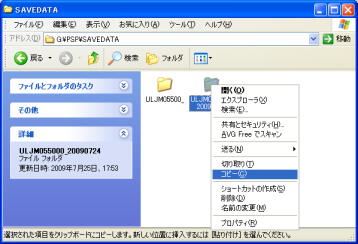


僐僺乕偟偨僼僅儖僟柤傪乽僐僺乕 乣 ULJM05500_20090724乿偐傜乽ULJM05500乿傊曄峏偟傑偡丅
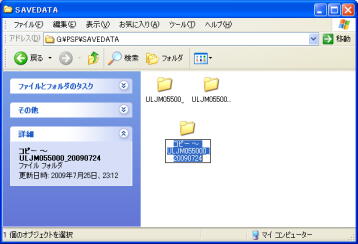
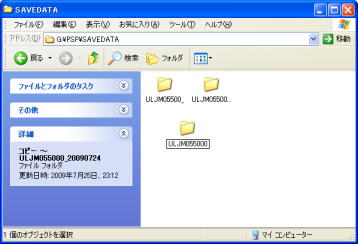
偙傟偱僶僢僋傾僢僾偟偨傕偺偑暅尦偝傟偨忬懺偵側傝傑偟偨丅

栚師傊 | teamxlink.co.uk